विज्ञापन
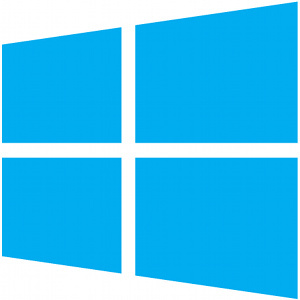 मानक सिस्टम पुनर्स्थापना सुविधा के अलावा, विंडोज 8 में आपके पीसी के "रिफ्रेशिंग" और "रीसेट" करने की विशेषताएं हैं। विंडोज को जल्दी से फिर से स्थापित करने के तरीकों के बारे में सोचें - या तो अपनी व्यक्तिगत फाइलों को रखें या उन्हें अपनी हार्ड ड्राइव से हटा दें। समस्या निवारण सुविधाओं के रूप में कार्य करने के अलावा, रीफ़्रेश और रीसेट कई सरल डिवाइसों पर पाए गए "फ़ैक्टरी डिफॉल्ट्स को पुनर्स्थापित करें" विकल्प के समान हैं।
मानक सिस्टम पुनर्स्थापना सुविधा के अलावा, विंडोज 8 में आपके पीसी के "रिफ्रेशिंग" और "रीसेट" करने की विशेषताएं हैं। विंडोज को जल्दी से फिर से स्थापित करने के तरीकों के बारे में सोचें - या तो अपनी व्यक्तिगत फाइलों को रखें या उन्हें अपनी हार्ड ड्राइव से हटा दें। समस्या निवारण सुविधाओं के रूप में कार्य करने के अलावा, रीफ़्रेश और रीसेट कई सरल डिवाइसों पर पाए गए "फ़ैक्टरी डिफॉल्ट्स को पुनर्स्थापित करें" विकल्प के समान हैं।
हम बताएंगे कि इन सुविधाओं का उपयोग कैसे करना है, लेकिन हम यह भी बताएंगे कि वे क्या करते हैं और कब आप उनका उपयोग करना चाहते हैं। वे आपके कंप्यूटर को समस्याग्रस्त करने से लेकर किसी नए सिस्टम से शुरू करने या किसी और के पास भेजने से पहले आपके पीसी को साफ करने तक सभी उपयोगी हैं।
अपने पीसी को पुनर्स्थापित करें
यह क्या करता है: विंडोज 8 में सिस्टम रीस्टोर की तरह ही सिस्टम विंडोज के पिछले संस्करणों में पुनर्स्थापित करें सिस्टम पुनर्स्थापना काम नहीं कर रहा है? विंडोज 7 और 10 के लिए 5 फिक्ससिस्टम रिस्टोर आपके पीसी को डिजास्टर से बचाता है। लेकिन क्या होगा अगर यह सिस्टम रिस्टोर हो जाए? हमने तय कर लिया है। अधिक पढ़ें
. विंडोज नियमित रूप से महत्वपूर्ण सिस्टम और प्रोग्राम फाइलों का स्नैपशॉट लेता है। यदि आपका कंप्यूटर क्रैश या ब्लू-स्क्रीनिंग शुरू कर देता है - जो कि अगर आप छोटी गाड़ी ड्राइवरों को स्थापित करते हैं, तो सिस्टम फाइल्स बन सकती हैं विंडोज के साथ क्षतिग्रस्त, या मैलवेयर टैंपर - आप सिस्टम रिस्टोर का उपयोग कर सकते हैं और जल्दी से अपने सिस्टम फ़ाइलों को उनके पहले में वापस ला सकते हैं राज्य।जब आपको यह करना चाहिए: यदि आपका कंप्यूटर दुर्घटनाग्रस्त हो रहा है, ठंड, या अन्यथा अस्थिर होने पर, आप सिस्टम पुनर्स्थापना का उपयोग करने का प्रयास कर सकते हैं। रीफ़्रेश और रीसेट विकल्पों के विपरीत, सिस्टम पुनर्स्थापना आपके इंस्टॉल किए गए प्रोग्राम या व्यक्तिगत फ़ाइलों को हटा नहीं सकता है। आपके कंप्यूटर को ठीक करने के लिए सिस्टम पुनर्स्थापना एक गारंटीकृत तरीका नहीं है, लेकिन यह रीफ़्रेशिंग या रीसेट करने की तुलना में बहुत तेज़ है और यदि आपको हाल की समस्या को ठीक करने की आवश्यकता है, तो आप समय बचा सकते हैं।
अपने सिस्टम को कैसे पुनर्स्थापित करें: तक पहुँचने के लिए Windows कुंजी दबाएँ स्क्रीन प्रारंभ करें विंडोज 8 में अपग्रेड करना? इन युक्तियों के साथ तेजी से व्यवस्थित हो जाओयदि यह समय है जब आप एक नया कंप्यूटर खरीदते हैं, तो वह कंप्यूटर संभवतः विंडोज 8 के साथ आने वाला है। Microsoft ने विंडोज 8 के साथ एक ट्यूटोरियल शामिल नहीं किया है - एक तरफ से "अपने माउस को स्थानांतरित करें ..." अधिक पढ़ें , फिर एक खोज करने के लिए स्टार्ट स्क्रीन पर रिकवरी टाइप करें। साइडबार में सेटिंग्स विकल्प पर टैप या क्लिक करें, और फिर रिकवरी शॉर्टकट का चयन करें। सिस्टम पुनर्स्थापना विज़ार्ड खोलने के लिए ओपन सिस्टम पुनर्स्थापना विकल्प पर क्लिक करें, जो आपको एक पुनर्स्थापना बिंदु का चयन करने और इसके माध्यम से अपनी सिस्टम फ़ाइलों को पुनर्स्थापित करने के माध्यम से चलेगा।
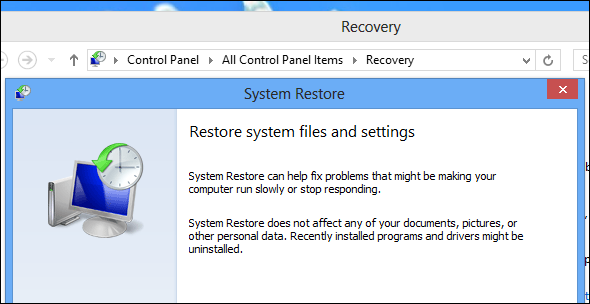
अपने पीसी को रिफ्रेश करो
यह क्या करता है: रिफ्रेश योर पीसी फीचर आपको बिना किसी पर्सनल फाइल को डिलीट किए एक नया विंडोज इंस्टॉलेशन देगा। यह विंडोज को फिर से स्थापित करना पसंद करता है, लेकिन आपको अपनी फ़ाइलों को मैन्युअल रूप से बैकअप और पुनर्स्थापित नहीं करना होगा। आपके द्वारा इंस्टॉल किए गए डेस्कटॉप एप्लिकेशन अनइंस्टॉल हो जाएंगे, लेकिन आधुनिक ऐप्स विंडोज 8 के साथ शुरू करने के लिए सबसे अच्छे ऐप क्या हैं? अधिक पढ़ें संरक्षित किया जाएगा। आपके पीसी के साथ आए किसी भी डेस्कटॉप ऐप को भी फिर से इंस्टॉल किया जाएगा। हटाए गए डेस्कटॉप ऐप्स की एक सूची आपके डेस्कटॉप पर सहेजी जाएगी, ताकि आप अपने सिस्टम पर वापस उन लोगों को फिर से इंस्टॉल कर सकें।
जब आपको यह करना चाहिए: यदि आप विंडोज को फिर से स्थापित करना चाहते हैं और पूरी तरह से नई प्रणाली है, लेकिन आप अपनी फ़ाइलों के बैकअप और उन्हें पुनर्स्थापित करने की सभी परेशानी से गुजरना नहीं चाहते हैं, तो रिफ्रेश विकल्प आपके लिए है। ताज़ा आपके सभी स्थापित डेस्कटॉप अनुप्रयोगों को मिटा देगा, जिसका अर्थ है कि आपको उन्हें पुनः स्थापित करने में समय बिताना होगा। हालाँकि, यह वही है जो इसे इतना उपयोगी बनाता है - सभी डेस्कटॉप अनुप्रयोगों के साथ-साथ उनकी बचे हुए फाइलों और रजिस्ट्री प्रविष्टियों को मिटा दिया जाएगा। कोई मैलवेयर या अप्रिय विंडोज सॉफ्टवेयर आपके विंडोज कंप्यूटर के लिए सर्वश्रेष्ठ पीसी सॉफ्टवेयरअपने विंडोज कंप्यूटर के लिए सबसे अच्छा पीसी सॉफ्टवेयर चाहते हैं? हमारी विशाल सूची सभी आवश्यकताओं के लिए सबसे अच्छा और सबसे सुरक्षित कार्यक्रम एकत्र करती है। अधिक पढ़ें आपके सिस्टम पर लर्किंग हटा दी जाएगी।
अपने पीसी को रिफ्रेश कैसे करें: सेटिंग्स आकर्षण खोलें (प्रेस करें Windows कुंजी + I विंडोज कीबोर्ड शॉर्टकट 101: अंतिम गाइडकीबोर्ड शॉर्टकट आपको घंटों का समय बचा सकता है। सार्वभौमिक विंडोज कीबोर्ड शॉर्टकट, विशिष्ट कार्यक्रमों के लिए कीबोर्ड ट्रिक्स और अपने काम को तेज करने के लिए कुछ अन्य युक्तियां मास्टर करें। अधिक पढ़ें या दाईं ओर से स्वाइप करें और सेटिंग्स पर टैप करें), और फिर साइडबार के नीचे स्थित चेंज पीसी सेटिंग्स विकल्प पर टैप या क्लिक करें। सामान्य श्रेणी का चयन करें, और फिर अपनी फ़ाइलों को प्रभावित किए बिना अपने पीसी को ताज़ा करें के तहत प्रारंभ बटन पर टैप या क्लिक करें।
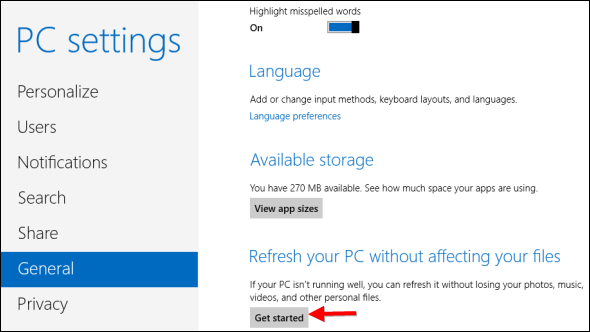
अपना पीसी रीसेट करें
यह क्या करता है: रिसेट योर पीसी फीचर आपको एक नया विंडोज इंस्टॉलेशन देगा और आपकी सभी पर्सनल फाइल्स को भी डिलीट कर देगा। यह बिल्कुल विंडोज को दोबारा इंस्टॉल करने जैसा है - आपकी सभी व्यक्तिगत फाइलें और एप्लिकेशन हटा दिए जाएंगे और आपको पूरी तरह से ताजा स्थिति के साथ छोड़ दिया जाएगा। दूसरे शब्दों में, यह एक ताज़ा की तरह है जो आपकी व्यक्तिगत फ़ाइलों को भी मिटा देता है। तुमको करना होगा आपकी फाइलों का बैक अप लें क्या आप जानते हैं विंडोज 8 में एक बिल्ट-इन टाइम मशीन बैकअप है?हम कभी-कभी विंडोज 8 के नए "आधुनिक" इंटरफ़ेस पर सभी ध्यान केंद्रित करते हुए भूल जाते हैं, लेकिन विंडोज 8 में कई तरह के शानदार डेस्कटॉप सुधार हैं। उनमें से एक फ़ाइल इतिहास है, एक अंतर्निहित बैकअप सुविधा जो कार्य करती है ... अधिक पढ़ें समय से पहले या आप रीसेट करने पर उन्हें खो देंगे।
जब आपको यह करना चाहिए: यदि आप पूरी तरह से नए विंडोज सिस्टम चाहते हैं और स्क्रैच से शुरू करना चाहते हैं, तो रीसेट विकल्प आपके लिए है। यदि आप अपने कंप्यूटर को बेचना चाहते हैं या किसी नए व्यक्ति को पास करना चाहते हैं, तो यह उपयोगी है - यह आपकी सभी व्यक्तिगत फ़ाइलों को मिटा देगा, इसलिए कंप्यूटर का नया मालिक उन्हें एक्सेस नहीं कर सकता है। आप अभी भी प्रदर्शन करना चाह सकते हैं आपकी हार्ड ड्राइव के संग्रहण का एक सुरक्षित वाइप ओएस बरकरार रखने के लिए अपनी हार्ड डिस्क ड्राइव को कैसे मिटाएंइसलिए आप अपने कंप्यूटर से छुटकारा पाना चाहते हैं। अपने डेटा को सुरक्षित रखने के लिए आप ड्राइव को सुरक्षित रूप से पोंछना चाहेंगे। यह सुनिश्चित करता है कि कोई भी हटाई गई फ़ाइलों को पुनर्प्राप्त नहीं कर सकता है। हालाँकि, आप कर सकते हैं ... अधिक पढ़ें किसी भी विशेष रूप से संवेदनशील दस्तावेजों को सुनिश्चित करने के लिए हालांकि, बरामद नहीं किया जा सकता
अपने पीसी को कैसे रीसेट करें: सेटिंग्स आकर्षण खोलें (दाईं ओर से स्वाइप करें और सेटिंग टैप करें या विंडोज की + आई दबाएं), और फिर पीसी सेटिंग्स बदलें का चयन करें। सामान्य श्रेणी को टैप या क्लिक करें, नीचे स्क्रॉल करें, और सब कुछ निकालें के तहत प्रारंभ करें बटन पर टैप करें या क्लिक करें और विंडोज को फिर से इंस्टॉल करें।
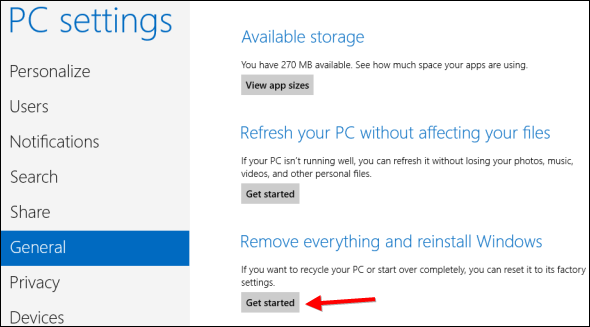
यदि आपका कंप्यूटर बूट नहीं कर सकता है
उपर्युक्त सभी विंडोज़ सुविधाएँ आपके पीसी के समस्या निवारण में मदद करती हैं। सिस्टम रिस्टोर कई तरह की समस्याओं को ठीक कर सकता है, लेकिन रिफ्रेश और रीसेट विंडोज को फिर से इंस्टॉल करने जैसा है - हमेशा पसंदीदा उन geeks के बीच समस्या निवारण कदम जो सिर्फ अपने विंडोज कंप्यूटरों को काम करना चाहते हैं और नीचे शिकार करने में समय बिताना नहीं चाहते हैं संकट। इस कारण से, यदि Windows बूट नहीं कर सकता है, तो आप अपने पीसी को पुनर्स्थापित, रिफ्रेश या रीसेट करना चाहते हैं।
यदि Windows बूट नहीं कर सकता है, तो यह आपको बूट करने की उम्मीद करेगा उन्नत स्टार्टअप विकल्प स्क्रीन कैसे विंडोज 8 बूट मुद्दों को हल करने के लिएविंडोज 8 बूट समय को बेहतर बनाने के लिए एक नई "हाइब्रिड बूट" सुविधा का उपयोग करता है। जब आप बंद करते हैं, तो आपका कंप्यूटर वास्तव में सामान्य रूप से बंद नहीं होता है - यह एक प्रकार का सीमित "हाइबरनेट" करता है जो एक राज्य को संग्रहीत करता है ... अधिक पढ़ें . यहां से, आप अन्य उन्नत स्टार्टअप विकल्पों का उपयोग करने के अलावा, अपने पीसी को पुनर्स्थापित, ताज़ा और रीसेट कर सकते हैं।

यदि आपका कंप्यूटर बूट नहीं हो सकता है - उन्नत स्टार्टअप विकल्प स्क्रीन में भी नहीं - तो आप विंडोज 8 से बूटिंग की कोशिश कर सकते हैं स्थापना डिस्क या यूएसबी ड्राइव और विंडोज इंस्टॉलेशन की शुरुआत में अपने कंप्यूटर विकल्प की मरम्मत का चयन करें प्रक्रिया। आप विंडोज 8 रिकवरी यूएसबी ड्राइव से भी बूट कर सकते हैं और उन्नत स्टार्टअप विकल्प स्क्रीन तक पहुंच सकते हैं।
यदि आपके पास विंडोज इंस्टॉलेशन मीडिया या विंडोज 8 रिकवरी ड्राइव नहीं है, तो आप कर सकते हैं विंडोज 8 रिकवरी मीडिया बनाएँ किसी भी विंडोज 8 कंप्यूटर से।
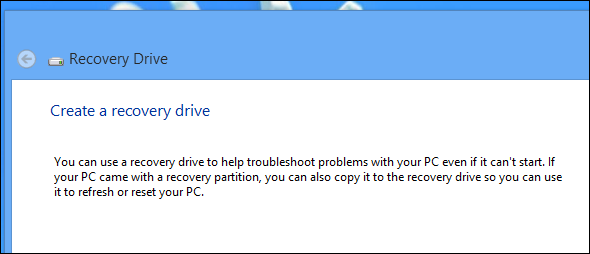
क्या आपके पास विंडोज 8 पर रिस्टोर, रिफ्रेश या रीसेट विकल्पों का उपयोग करने के लिए कोई अन्य सुझाव हैं? नीचे एक टिप्पणी छोड़ दो और उन्हें साझा करें!
क्रिस हॉफमैन एक तकनीकी ब्लॉगर और ऑल-ऑल टेक्नोलॉजी एडिग्नेंट है जो यूजीन, ओरेगन में रहता है।

